BlueStacks: i dettagli completi che devi sapere
Pubblicato: 2022-02-13Vuoi conoscere i dettagli completi su Bluestacks ? Questo tutorial ti dirà cos'è BlueStacks, come usarlo su Windows e Mac e le alternative a BlueStacks.
Android è popolare da anni ed è un progetto open source che crea più opzioni per gli sviluppatori. Inizialmente, era solo per cellulari. Tuttavia, per facilitare il proprio lavoro è necessario utilizzare applicazioni Android da un PC (forse Windows o Mac). Gli emulatori sono entrati nel gioco e la facilità di utilizzo di applicazioni o software Android su PC diventa facile e anche gratis.
Se vuoi convertire facilmente la tua esperienza da PC in mobile, allora Bluestacks è una delle migliori opzioni per te. È il software di emulazione Android migliore e più veloce rispetto ad altri software. Non preoccuparti se non hai familiarità con questo software. Dopo il completamento di questo articolo, acquisirai familiarità con Bluestacks e sentirai che il software è facile da usare.
- LEGGI DI PIÙ - Come velocizzare BlueStacks per un'esperienza di gioco più veloce?
- Princess connect Re: Dive Best Tier List Gioca con l'emulatore Android gratuito
Sommario
Che cos'è un emulatore Android?
Di solito, gli emulatori consentono a un sistema informatico di comportarsi come un altro sistema informatico senza troppi sforzi. L'emulatore Android funziona allo stesso modo, ovvero consente al sistema informatico di comportarsi come un sistema operativo Android.
Android Emulator è il software che ti aiuta a creare dispositivi virtuali Android sul tuo desktop/PC. Con questo emulatore puoi sfogliare, scaricare, installare e disinstallare le app dal Playstore su Windows/macOS, proprio come fai su un dispositivo Android. Inoltre, è anche utile per gli sviluppatori di applicazioni testare la propria app su questo emulatore semplicemente modificando il profilo del dispositivo anziché testarlo su diversi dispositivi fisici. L'emulatore fornisce tutte le funzionalità e le opzioni disponibili su un dispositivo Android. Negli ultimi tempi, la maggior parte dei giocatori utilizza il software emulatore Android per giocare. Se sei un giocatore, troverai più vantaggi durante il gioco rispetto a un dispositivo Android.
Alcuni vantaggi dell'utilizzo di un emulatore Android sono elencati di seguito.
- Nessuna preoccupazione per la durata della batteria
- Non c'è bisogno di usare telefoni di fascia alta
- Multitasking senza sforzo
- Nessuna interruzione di SMS o chiamate
E per i giocatori,
- Schermo più grande, non perdere mai un dettaglio
- Precisione al 100% con i controlli della tastiera e del mouse
- Giochi Android esclusivi per dispositivi mobili su PC
- Più giochi contemporaneamente
- LEGGI DI PIÙ – Come inviare messaggi di testo con iMessage su Windows 10?
- Come effettuare una videochiamata di gruppo WhatsApp su dispositivi Android, iOS e desktop:
Cos'è Bluestacks?
Bluestacks è un software di emulatore Android che ti consente di creare un dispositivo virtuale Android sul tuo computer. BlueStacks è un'azienda tecnologica americana nota per il suo lettore di app BlueStacks che aiuta a eseguire applicazioni Android su PC con sistemi operativi Windows e Mac. Non è richiesta alcuna tariffa o abbonamento per eseguirlo e utilizzare le app Android in Windows e MacOs. Aiuta davvero molto su un sistema ben configurato. Tuttavia, è in ritardo sui laptop con configurazioni di base.
Offre l'esperienza mobile sul desktop/laptop. Puoi installare tutte le applicazioni e i giochi disponibili nel Playstore Android e utilizzarli su Windows e macOS. Questo è l'emulatore Android più veloce sia per Windows che per macOS. Garantisce inoltre la sicurezza del tuo PC durante il download del software dal suo sito Web ufficiale e il suo utilizzo. Questo utilizza meno spazio di archiviazione e meno ram. Svolge le funzioni nel modo più veloce e potente.
Bluestacks fornisce tutte le funzionalità e si aggiorna automaticamente per offrire all'utente la migliore esperienza durante l'utilizzo. Le caratteristiche uniche e migliori sono elencate di seguito.
- Offre il miglior gioco Android su PC
- Controlli intelligenti
- Abilita frame rate più elevati per un gameplay più fluido
- Grafica ad alta definizione
- Pulizia del disco
- Registrazione video e screenshot
- Traduzione in tempo reale
- Modalità Eco: per ottimizzare l'utilizzo del PC durante l'esecuzione di più istanze
- Gioca a più giochi contemporaneamente
- LEGGI DI PIÙ – E se Apple portasse iMessage sui telefoni Android?
- Whatsapp messenger per pc (Windows 7/8) senza bluestacks
Cosa fa Bluestacks al tuo computer
BlueStacks è un emulatore Android che utilizza la potenza hardware del tuo PC in modo molto più efficiente e ti consente di utilizzare e giocare ai giochi mobili più avanzati con la massima qualità grafica senza ritardi e cadute di frame nel gameplay. L'obiettivo principale di Bluestacks è fornire agli utenti un'esperienza mobile sui propri computer. Bluestacks è solo un software come altri software installati sul tuo computer. Non influisce sulla salute del tuo computer a meno che non utilizzi il software scaricato da siti di terze parti. Quindi, prova sempre a scaricare il software dal sito ufficiale.
L'uso di Bluestacks non ti farà mai essere bannato. Ma in alcuni casi potresti. Ciò non è dovuto all'utilizzo del software Bluestacks, ma all'utilizzo dei pochi giochi destinati all'uso su Android. La società afferma che Bluestacks può supportare ed eseguire più di 1,5 milioni di app Android in modo sicuro.
- LEGGI DI PIÙ – 7 modi migliori per prevenire Android dagli hacker
- 9 modi per modificare l'indirizzo IP su PC/Mac/Android/iPhone
Requisiti di sistema di Windows e Mac
I requisiti minimi di sistema per Windows sono elencati di seguito
- Windows 7 o versioni successive
- Memoria di sistema da 2 GB o superiore
- 5 GB di spazio su disco rigido
- Diritti di amministratore
- Processore Intel o AMD
- Versione aggiornata della scheda grafica
Per macOS,
- macOS Sierra o versioni successive
- 4 GB di RAM
- 4 GB di spazio su disco
NOTA – BlueStacks ha affermato chiaramente di non aver ancora supportato Sierra di Apple.
Versioni di Bluestacks, qual è la migliore?
Bluestacks è disponibile in quattro versioni complete e una versione beta. La versione aggiornata disponibile per ora è Bluestacks 5 Beta e questa versione è annunciata il 21 febbraio 2021. Come sapete, la versione beta verrà rilasciata a scopo di test. Quindi potrebbero esserci alcuni bug e Bluestacks cerca di risolverli tramite aggiornamenti regolari. Se desideri utilizzare la versione completa senza bug, prova a scaricare e utilizzare l'ultima versione: Bluestacks 4. Questa versione è compatibile con l'ultima versione di Windows. Gli errori e i bug presenti nelle versioni precedenti di Blustacks sono stati corretti nell'ultima versione di Bluestacks. Inoltre, sono state aggiunte alcune funzionalità più interessanti e utili per un aspetto e prestazioni migliori.
Come scaricare la versione precedente di Bluestacks
Ogni sviluppatore desidera aggiornare la propria applicazione per resistere alla concorrenza presente nella propria categoria. In ogni aggiornamento, vengono apportate modifiche all'app nelle sue funzionalità, aspetto e molti altri aspetti. Ma d'altra parte, rimuovono le funzionalità che ritengono obsolete che potrebbero essere apprezzate e utilizzate da alcuni utenti. In tale scenario, l'utente potrebbe voler utilizzare la versione precedente dell'applicazione. Inoltre, l'ultima versione di Bluestacks non è più compatibile con dispositivi di fascia bassa o applicazioni mobili di versione inferiore.
Per scaricare la versione precedente di Bluestacks, Uptodown è l'opzione migliore. Su questo sito troverai le ultime 20 versioni precedenti di Bluestacks. Scaricare Bluestacks da Uptodown è sicuro. Inoltre, è totalmente gratuito da scaricare.
- Puoi scaricare le versioni precedenti di BlueStacks per Windows qui.
- Puoi scaricare le versioni precedenti di BlueStacks per Mac qui.
Cos'è Bluestacks Portable e come scaricarlo
Bluestacks Portable è un'applicazione Bluestacks che ti consente di provare e utilizzare l'emulatore Android senza installarlo sul computer. Le applicazioni portatili possono essere utilizzate tramite un disco rigido esterno. Non occupa spazio in quanto non è installato sul tuo computer. L'applicazione portatile fornisce tutte le funzionalità e le opzioni simili alle applicazioni originali.
Ma sfortunatamente, Bluestacks non ha versioni portatili da scaricare. L'unico modo per provare l'emulatore Android tramite Bluestacks è scaricarlo e installarlo sul tuo computer.
Cosa si intende per programma di installazione offline di Bluestacks
Bluestacks Offline Installer non è altro che l'installazione dell'applicazione dopo aver scaricato tutti i file delle risorse direttamente dal sito Web. Come sai, per installare una normale applicazione Bluestacks, devi prima scaricare un file di installazione. Successivamente, eseguendo il programma di installazione, viene avviato il download dei file di risorse. Ma ci vuole molto tempo per scaricare le risorse utilizzando un programma di installazione e inoltre potresti dover affrontare problemi se la tua connessione Internet è lenta o instabile. Quindi, per superare questi problemi, il programma di installazione offline di Bluestacks è stato reso disponibile sul proprio sito Web ufficiale. Quando si tenta di scaricare Bluestacks tramite un programma di installazione offline, l'applicazione e i file di risorse vengono scaricati direttamente.
Come utilizzare BlueStacks su Windows
Videotutorial
Abbiamo fornito questo articolo sotto forma di un tutorial video per comodità del nostro lettore. Se sei interessato alla lettura, puoi saltare il video per ora e guardarlo dopo aver completato la lettura di questo articolo.
Usare BlueStacks su Windows è molto semplice. Si tratta di 3 semplici passaggi e stanno installando il software su Windows, scaricano l'applicazione che si desidera utilizzare e personalizzano le impostazioni.
1. Scarica e installa BlueStacks su Windows
Una cosa da ricordare è di scaricare il software solo dal sito ufficiale. Non scaricare il software da siti di terze parti. Le tue finestre potrebbero essere colpite da virus e malware scaricando il software da siti di terze parti.
Passaggio 1: visita il sito ufficiale e scarica il file
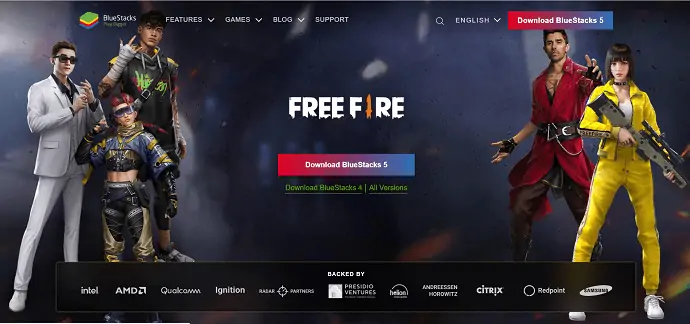
Innanzitutto, visita il sito Web ufficiale di BlueStacks e fai clic sull'opzione di download come mostrato nello screenshot. Quindi, il download verrà avviato automaticamente.
Scarica il file di installazione dal sito Web ufficiale di Bluestacks per evitare malware o virus che colpiscono il PC.
Passaggio 2: scarica e installa il software
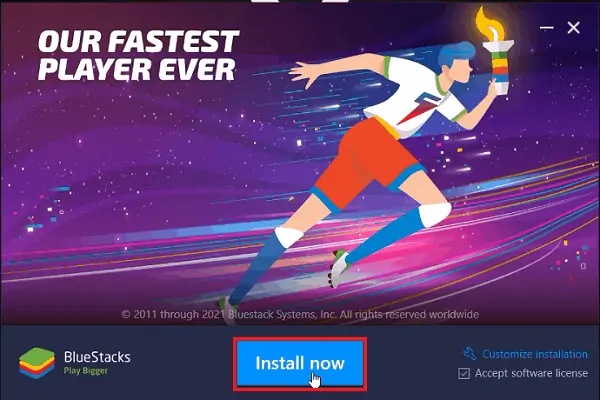
Esegui il file di installazione scaricato, quindi verrà visualizzata una finestra. Fare clic su "Installa ora" per avviare il processo di download Il download dell'applicazione potrebbe richiedere del tempo. E l'installazione verrà eseguita automaticamente dopo il completamento del download del file.
Passaggio 3: accedi a Google
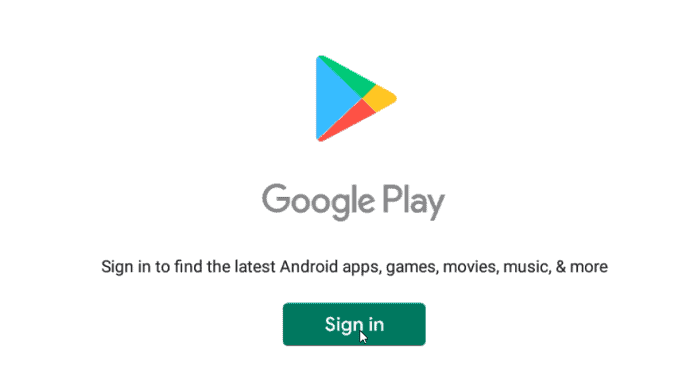
La prima cosa che devi fare dopo il completamento dell'installazione è "accedere a Google" per utilizzare i servizi Google su BlueStack. In caso contrario, non avrai accesso a Google Playstore per scaricare le applicazioni o i giochi.
Passaggio 4: interfaccia dell'emulatore
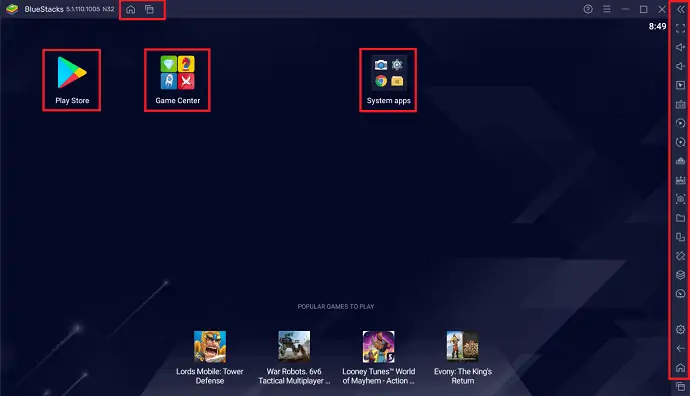
Bluestacks ha un'interfaccia utente pulita e semplice nella sua ultima versione. Ogni volta che apri l'applicazione Bluestacks, troverai l'interfaccia mostrata nello screenshot sopra.
Nella barra in alto dell'applicazione, troverai due opzioni. Una è l'opzione della scheda Home e l'altra è l'opzione delle schede recenti .
Sul lato destro troverai un elenco di opzioni come la schermata di commutazione, volume su, volume giù, impostazioni e molti altri strumenti utili.
- LEGGI DI PIÙ – Le 5 migliori app Android per studenti
- 12 metodi efficaci per scaricare la playlist di YouTube su Android, PC, Mac
2. Scarica l'applicazione Android
Ci sono molti modi per scaricare un'applicazione su Bluestacks. Tra questi, tre sono i metodi più utilizzati. Loro sono
- Centro giochi
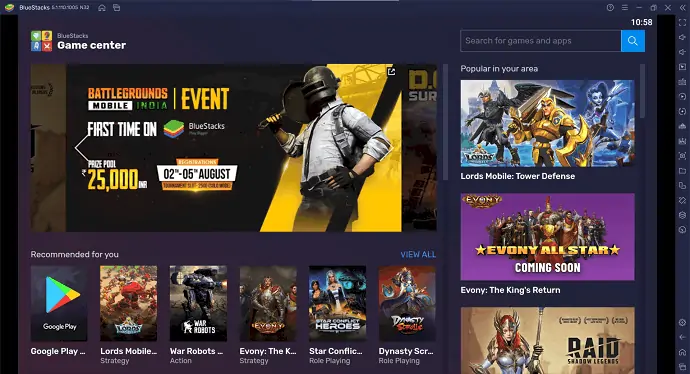
Game Center è l'Appstore integrato per Bluestacks. Questo sarà trovato sulla homepage dell'applicazione stessa. Fornisce molte app e giochi da scaricare e utilizzare su Bluestacks. Un'altra cosa sul Game Center è che puoi anche scaricare Google Playstore da esso. Fare clic sull'applicazione per selezionare e fare clic su Installa per scaricare l'applicazione. L'interfaccia del Game Center verrà mostrata come mostrata nello screenshot qui sopra.
- Google Play Store
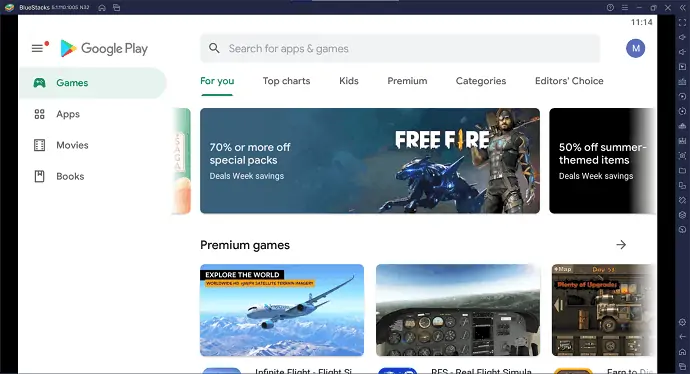
Google Playstore è l'app store predefinito per gli utenti Android. Allo stesso modo, troverai lo stesso nell'emulatore Bluestacks. Se l'applicazione Google Playstore non viene trovata, puoi scaricarla dall'app store predefinito di Bluestacks chiamato Game Center. Per scaricare qualsiasi applicazione, basta cercarla e fare clic su di essa per aprirla. Lì troverai un'opzione di installazione. Fare clic su di esso e l'app inizia a scaricare. Dopo il completamento del download, verrà installato automaticamente e verrà creato un collegamento sul desktop. L'interfaccia di Google Playstore è simile a quella di Android e viene mostrata nello screenshot sopra.
- Fonti Esterne
Questo è il metodo utilizzato quando l'applicazione che si desidera scaricare non si trova su Game Center e Playstore. In questo metodo, devi cercare l'applicazione sul tuo browser e scaricarla in formato APK. Dopo il download, esegui l'applicazione e verrà installata direttamente su Bluestacks.
3. Personalizza le impostazioni di BlueStacks
L'uso dell'emulatore subito dopo l'installazione ti farà sentire difficile da usare a causa delle sue impostazioni predefinite. Quindi, per far funzionare l'emulatore a una velocità maggiore, modifica o personalizza le impostazioni in base alle specifiche di Windows. Ci sono molte sezioni da modificare nelle impostazioni dell'emulatore e sono elencate di seguito.
Fai clic sull'icona a forma di ingranaggio Impostazioni , che si trova sul lato destro della finestra. Quindi, apparirà un'altra finestra e da lì potrai iniziare a modificare. Il primo e più importante è
- Prestazione
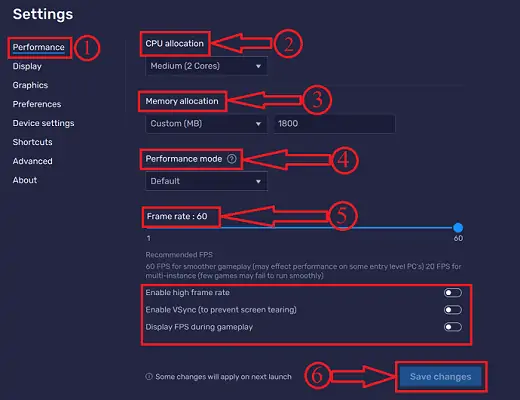
Nelle impostazioni delle prestazioni troverai opzioni come allocazione della CPU, allocazione della memoria, modalità prestazioni e frequenza dei fotogrammi. Tutte le opzioni disponibili in questa sezione ti aiutano a migliorare le prestazioni dei Bluestacks.
Allocazione CPU consente di scegliere il numero di corsi da utilizzare. Fondamentalmente, i core disponibili sono Low (1 Core), Medium (2 Core) e High (4 Core). Fornisce anche un'altra opzione personalizzata. Scegliendo l'opzione personalizzata, puoi scegliere manualmente i core che vanno da 1 a 4.
L'allocazione della memoria non è altro che consentire lo spazio o la memoria per Bluestacks. Fornisce 4 opzioni di allocazione integrate come Bassa (1 GB), Media (2 GB), Alta (4 GB) e Personalizzata. Scegliendo la personalizzazione, devi inserire la quantità di memoria che vuoi consentire per Bluestacks (la memoria verrà inserita solo in MB).
La Modalità prestazioni è un'altra opzione disponibile in questa sezione, fornisce 3 modalità di modalità prestazioni come Memoria insufficiente, Prestazioni elevate e Predefinito.
- modalità di memoria insufficiente – Bluestacks salva la memoria (RAM).
- Modalità ad alte prestazioni : aumenta l'utilizzo della RAM per prestazioni ottimizzate (ideale per i giochi) .
- Predefinito : bilancia l'utilizzo e le prestazioni della RAM.
Frame Rate è un'altra opzione disponibile in questa sezione. Per impostazione predefinita, è stato impostato su 60FPS che offre un gameplay più fluido. Puoi anche aumentare l'FPS fino a 240 abilitando l'opzione Frame rate superiore. Se vuoi trovare la frequenza dei fotogrammi a cui sta eseguendo Bluestacks, abilita l'opzione Visualizza FPS durante il gioco. Quindi, troverai la frequenza dei fotogrammi nell'angolo sinistro della finestra di Bluestacks.
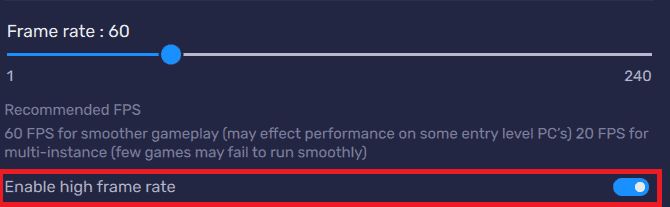
Dopo aver modificato le opzioni, fare clic su "Salva modifiche" . Le modifiche verranno applicate al prossimo lancio.
- Schermo
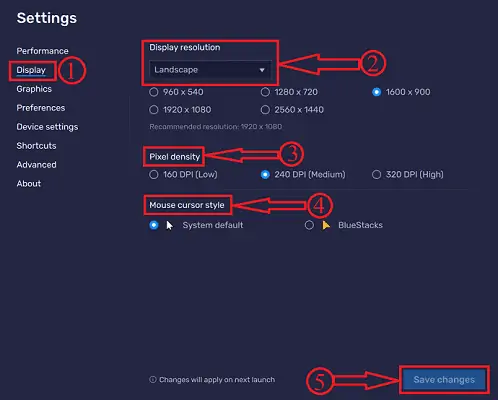
Nella sezione Display troverai le opzioni relative alla visualizzazione dei Bluestacks e le impostazioni di visualizzazione disponibili sono Risoluzione display, Densità pixel e Stile cursore del mouse.
Nella Risoluzione del display troverai le risoluzioni come Paesaggio, Ritratto, Ultra-wide e Personalizzato. Inoltre, in ogni opzione sono previste diverse risoluzioni e sono elencate di seguito.
- Orizzontale – 960 x 540, 1280 x 720, 1600 x 900, 1920 x 1080, 2560 x 1440 (consigliato – 1600 x 900).
- Ritratto – 540 x 960, 720 x 1280, 900 x 1600, 1080 x 1920, 1440 x 2560 (consigliato – 900 x 1600).
- Ultra-wide – 1680 x 720, 2560 x 1080, 3440 x 1440, 5120 x 2160 (consigliato – 2560 x 2160).
- Personalizzato : qui puoi digitare la larghezza e l'altezza in px.
La densità dei pixel è un'altra opzione disponibile per migliorare il display. Fornisce le opzioni di densità dei pixel come 160 DPI (Basso), 240 DPI (Medio), 320 DPI (Alto). DPI (Dots Per Inch) è la misura dei punti che vengono compressi in 1 pollice di spazio su un'immagine stampata o su una pagina digitalizzata. Il numero più alto porta a una visualizzazione a risoluzione più elevata.
Stile cursore del mouse è l'opzione che trasforma il normale cursore del mouse in un nuovo stile.
Dopo aver modificato le opzioni, fare clic su "Salva modifiche" . Le modifiche verranno applicate al prossimo lancio.
- Grafica
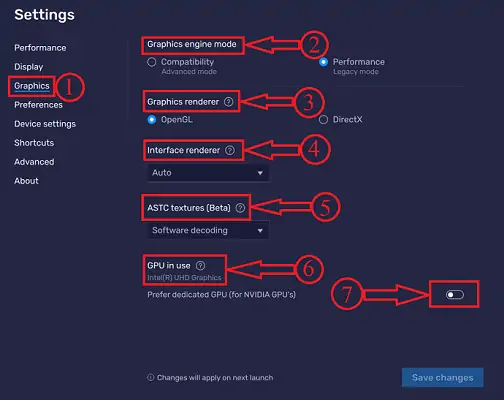
In questa sezione troverai tutti i dettagli relativi alle tue impostazioni grafiche e da lì potrai migliorare la grafica. Le opzioni disponibili in questa sezione sono Modalità motore grafico, Rendering grafico, Rendering interfaccia, Texture ASTC e GPU in uso.
La modalità motore grafico offre due opzioni come Compatibilità e Prestazioni . Per impostazione predefinita, è stato impostato su Prestazioni e fornisce prestazioni grafiche più elevate.
Il renderer grafico è il software che aiuta a visualizzare un'immagine o un video sullo schermo di Bluestacks. Questi sono utilizzati principalmente nei videogiochi. In comune, Bluestacks fornisce due opzioni di rendering grafico come OpenGL e DirectX.
Interface Renderer funziona in modo simile al renderer grafico ma per visualizzare l'interfaccia. Per questo, Bluestacks offre 3 opzioni come DirectX, OpenGL e Software. Se sei confuso sulla scelta di uno, puoi impostarlo su Auto e Bluestacks sceglie di conseguenza il renderer dell'interfaccia.
La texture ASTC (Adaptive Scalable Texture Compression) è lo strumento che aiuta a dare la trama dettagliata del presente nella maggior parte dei giochi. Con la rappresentazione dettagliata, sperimenterai una buona esperienza di gioco. Bluestacks fa funzionare questo in due modi, cioè, codifica software e codifica hardware. Puoi anche disattivarlo scegliendo l'opzione "Disabilitato" . Al momento questa opzione è in versione beta.

La GPU in uso mostra i dettagli della grafica su cui sta lavorando in questo momento. Se stai utilizzando la grafica NVIDIA , attiva "Preferisci GPU dedicata" per ulteriori funzionalità.
- Preferenze
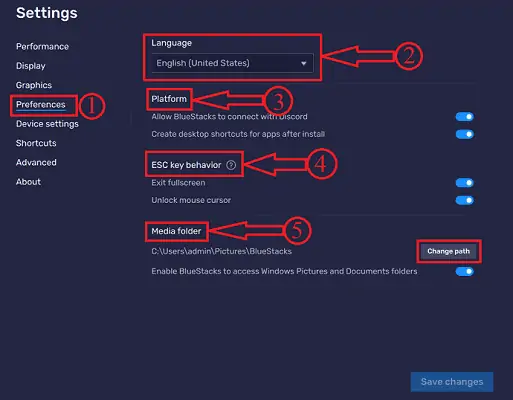
In questa sezione troverai le opzioni come Lingua, Piattaforma, Comportamento tasto ESC e Cartella Media.
Usando l' opzione della lingua , puoi scegliere la lingua di Bluestacks. Bluestacks è disponibile in tutte le lingue popolari.
Nello strumento della piattaforma troverai un'opzione per connettere Bluestacks con Discord. Fare clic sulla barra di attivazione per abilitare. Inoltre, hai un'opzione per abilitare o disabilitare la creazione di collegamenti sul desktop per le app dopo l'installazione.
Il comportamento del tasto ESC è l'opzione che abilita e disabilita le funzioni del tasto ESC come Esci a schermo intero e Sblocca il cursore del mouse.
La cartella multimediale è un'altra opzione disponibile nella sezione delle preferenze. Cliccando sul pulsante Cambia percorso , puoi scegliere la posizione in cui archiviare i file Bluestacks.
- Impostazioni del dispositivo
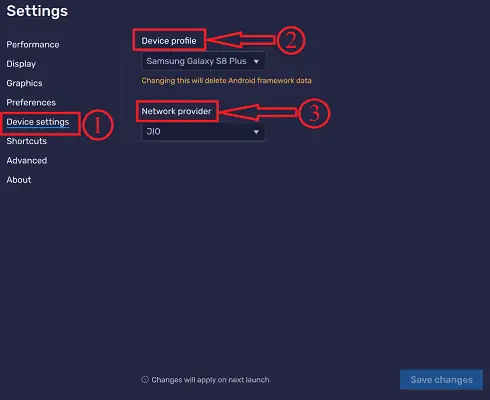
Nella sezione Impostazioni dispositivo , troverai solo due opzioni. Come il profilo del dispositivo e il provider di rete.
Il profilo del dispositivo non è altro che la sezione del modello o del profilo su come si desidera utilizzare Bluestacks. Fornisce molti profili di dispositivi e viene visualizzato una volta che si fa clic sul menu a discesa. I profili trovati sono Asus ROG 2, Google Pixel 2XL, LG v30, OnePlus 3T, One Plus 5, Samsung Galaxy A80, Samsung Galaxy A90 5g, Samsung Galaxy S10, Samsung Galaxy S10 5g, Samsung Galaxy S20 Ultra, Samsung Galaxy S20+, Samsung Galaxy S8 Plus e Xperia XZ.
Il provider di rete è l'opzione che ti consente di scegliere un operatore di rete per i tuoi Bluestacks. Fornisce 3 reti come Airtel, Vodafone e Jio.
- Scorciatoie
Nella sezione Scorciatoie puoi assegnare scorciatoie da tastiera per accedere facilmente ai Bluestacks e anche per ridurre i tempi di azione. Bluestacks ha diviso le sue scorciatoie in 5 gruppi in base alle loro azioni, come Azioni di Windows, Azioni di sistema, Azioni Android, Controlli di gioco e Varie. Inoltre, contengono altre scorciatoie e sono fornite di seguito.
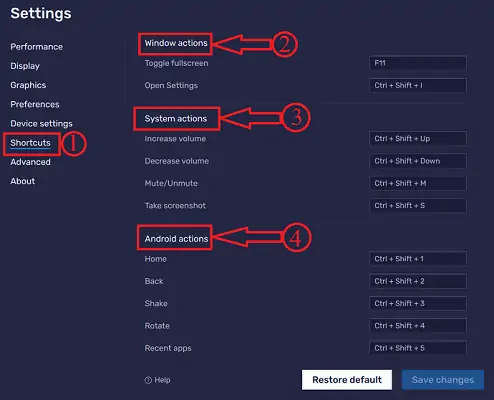
Il primo gruppo nella sezione delle scorciatoie è costituito dalle azioni di Windows . Contiene scorciatoie per azioni come Attiva/disattiva schermo intero e Apri impostazioni.
Le azioni di sistema contengono le scorciatoie come Aumenta volume, Diminuisci volume, Disattiva/Riattiva audio e Acquisisci uno screenshot. Questi sono usati per controllare facilmente le funzioni del sistema.
Le azioni Android contengono le scorciatoie come le app Home, Indietro, Scuoti, Ruota e Recenti. Con queste scorciatoie, puoi accedere e controllare le funzioni sopra indicate con la tastiera.
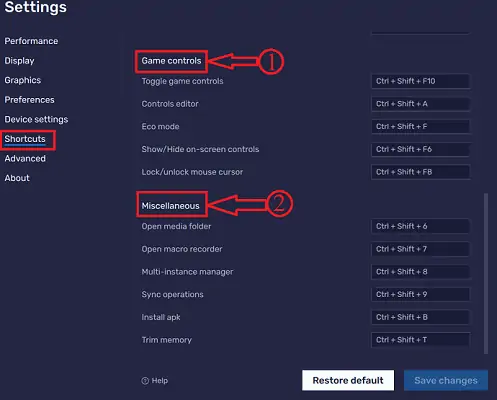
I controlli di gioco sono un altro gruppo di scorciatoie. Contiene le scorciatoie come Attiva/Disattiva i controlli di gioco, Editor dei controlli, Modalità Eco, mostra/Nascondi i controlli sullo schermo e Loc/sblocca il cursore del mouse. Queste scorciatoie ti aiutano a migliorare la tua esperienza di gioco.
Varie sono le scorciatoie utilizzate per accedere alle funzioni di Bluestacks come Apri cartella multimediale, Apri registratore macro, Gestione multi-istanza, Operazioni di sincronizzazione, Installa apk e Taglia memoria. Queste scorciatoie ti aiutano a ottimizzare le prestazioni di Bluestacks.
Tutte queste scorciatoie possono essere personalizzate e modificate quando necessario.
- Avanzate
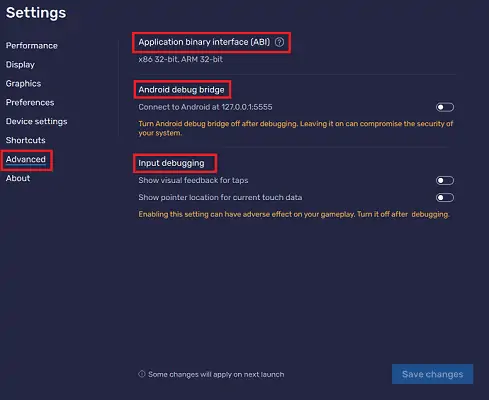
Nella sezione Avanzate , troverai le informazioni relative all'interfaccia binaria dell'applicazione (ABI), al bridge di debug Android e al debug dell'input.
- Di
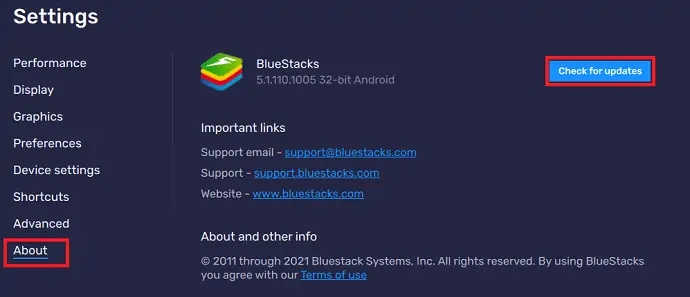
Nella sezione Informazioni , troverai il collegamento importante di Bluestacks come e-mail di supporto, supporto e sito Web. Inoltre, da qui stesso puoi aggiornare l'applicazione da questa sezione facendo clic su Verifica aggiornamenti.
- LEGGI DI PIÙ - 13 migliori app di gestione dei progetti per iPhone, Android e desktop
- Come effettuare una videochiamata di gruppo su Facebook Messenger con 50 persone senza limiti di tempo su dispositivi Android, iOS e desktop
Come usare BlueStacks su Mac
Per ora, esamineremo la guida su come utilizzare Bluestacks su Mac che consente semplicemente di utilizzare le applicazioni Android su Mac. L'uso di Bluestacks è solo il modo migliore e gratuito per eseguire Android su Mac.
Riassumendo,
- BlueStacks è un emulatore Android gratuito che funziona anche con macOS.
- Tutte le app Android possono essere utilizzate su Mac con una configurazione corretta.
- Aggiorna il mac se necessario per ottenere la maggior parte di questo software.
- Durante la scrittura di questo, BlueStakcs funziona bene anche con l'ultimo aggiornamento di Big Sur. Tuttavia, anche BlueStacks deve essere aggiornato all'ultima versione. La società conferma lo stesso con un post sul blog.
Innanzitutto, possiamo imparare "Come scaricare BlueStacks su mac" seguito da "Come utilizzare BlueStacks su mac". Verranno discusse anche le correzioni per alcuni dei problemi più diffusi.
- Leggi anche: I 5 migliori giochi gratuiti per mac
Come scaricare e installare BlueStacks su mac
Prima di installarlo, ecco alcune cose che devi controllare.
- Vai su "Preferenze di Sistema" e scegli "Aggiornamento software" . Questo ti darà maggiori informazioni sull'attuale macOS. Aggiornalo all'ultima versione disponibile.
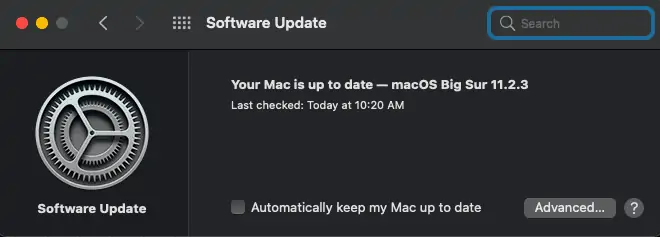
- Visita il sito ufficiale di BlueStacks e scarica il file. Per non dimenticare, aggiorna il PC all'ultimo aggiornamento per utilizzarlo di più.
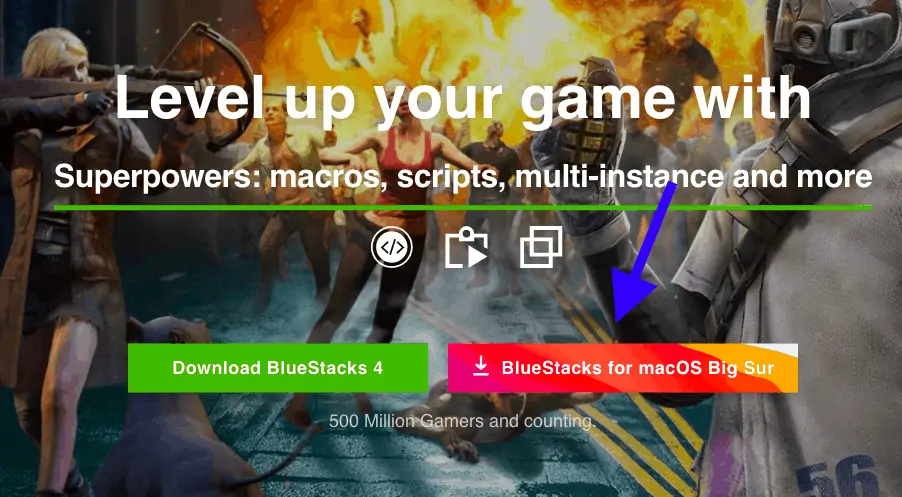
- Una volta terminato il download, avvia il programma di installazione che assomiglia al seguente.
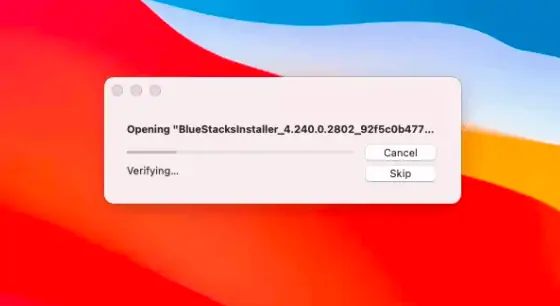
- Sul desktop verrà visualizzata un'icona con il nome "BlueStacks installer" . Toccalo due volte che ti porta ulteriormente alla pagina delle autorizzazioni.
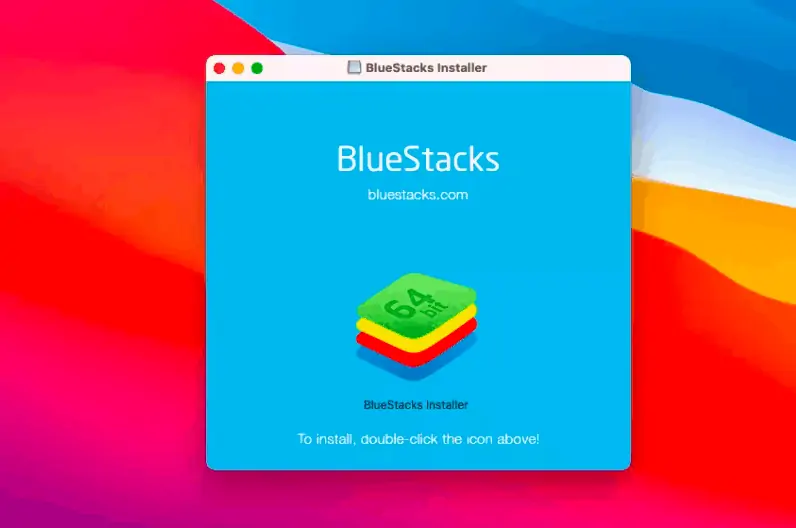
- Concedi tutte le autorizzazioni necessarie dopo averle esaminate.
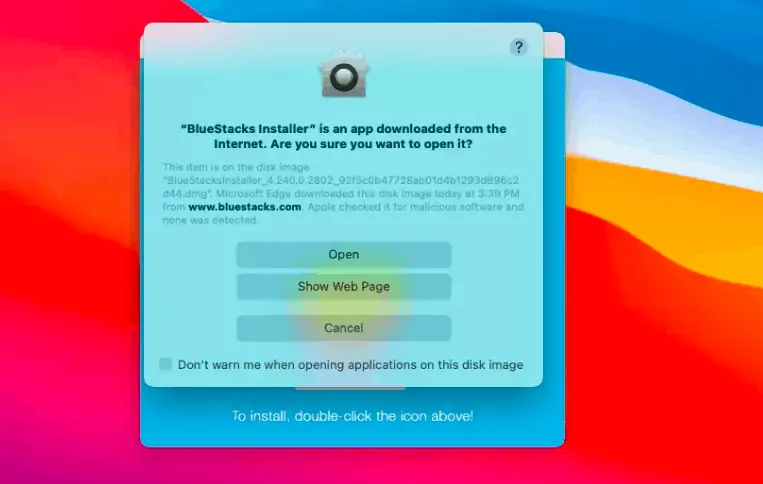
- Accetta i termini e le condizioni e quindi fai clic su "Installa ora" .
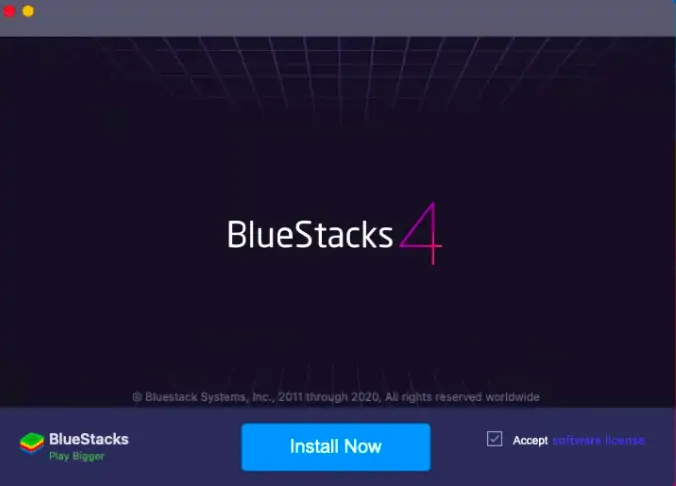
- Immettere nome utente e password se richiesto. Fare clic su "Sicurezza e privacy" e consentirne il caricamento. In alternativa, vai alle preferenze di sistema e poi apri “Sicurezza e privacy” .
Attendi il riavvio del Mac e, una volta terminato, sarà pronto per l'uso.
Guida rapida all'utilizzo di BlueStacks su Mac
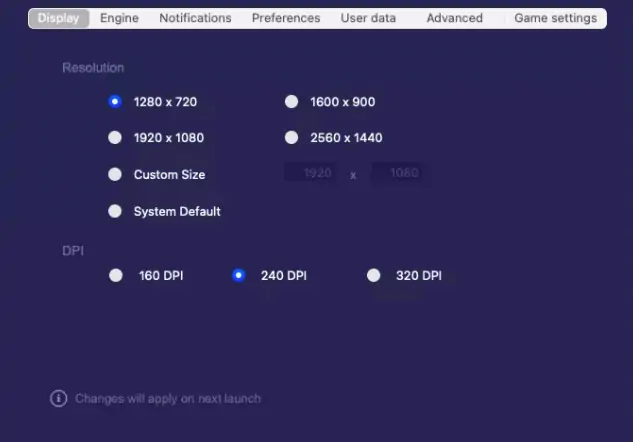
Una volta eseguita la procedura di cui sopra, il sistema sarà pronto per utilizzare questo popolare emulatore Android. Si può usarlo come dispositivo Android con il trackpad. Il tempo di caricamento dipende completamente dalle prestazioni del Mac come detto sopra.
Tempo totale: 5 minuti
Avvia l'applicazione
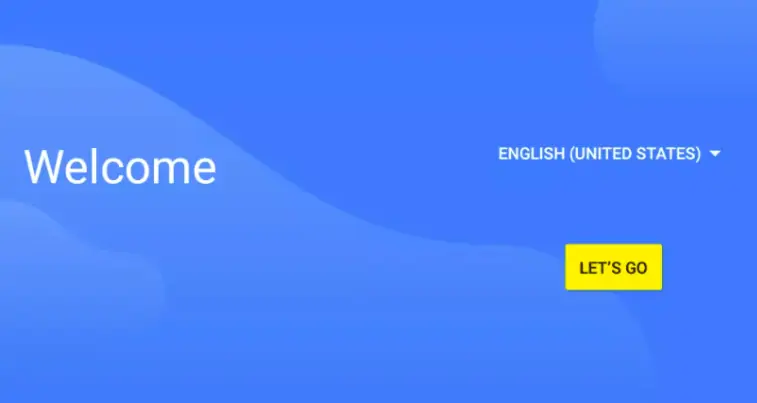
Avvia l'applicazione dal desktop di casa e scegli il paese. Fare clic su Andiamo per ulteriori procedimenti.
Accedi con il tuo account Google
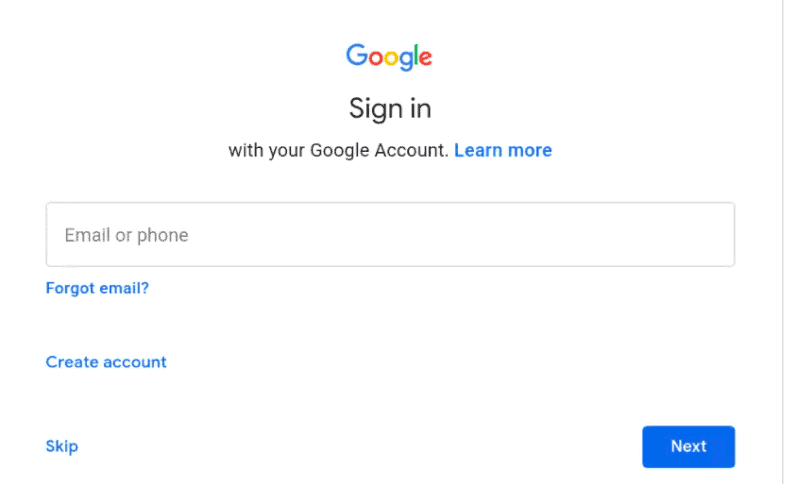
Di solito utilizziamo un account Google mentre iniziamo con uno smartphone Android per sfruttare la maggior parte del Play Store. Allo stesso modo, dobbiamo accedere con un account Google che dia accesso al Google Play Store su Mac.
Accedi al Play Store di Google
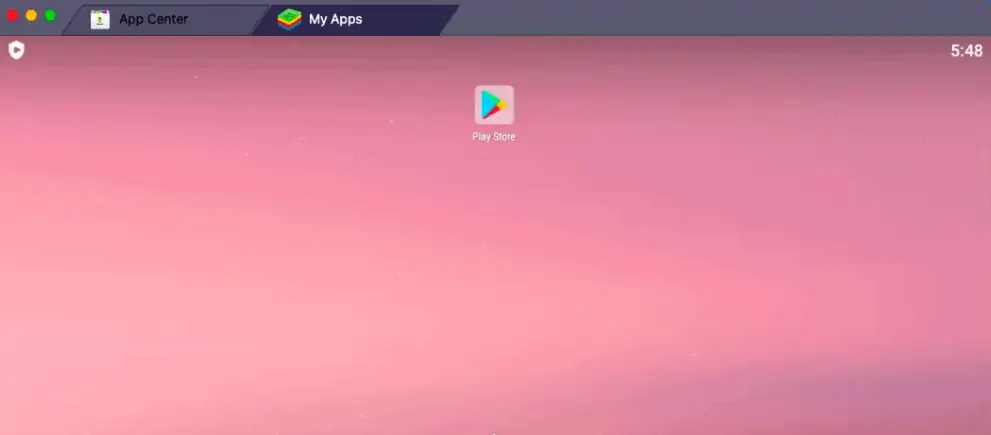
Dopo la firma con un account Google, sarai accolto da una popolare icona del Google Play Store. Ricorda che puoi scoprire app usando il Play Store (cosa che stiamo facendo in questo momento) o puoi utilizzare la scheda App Center sullo stesso schermo.
Cerca le applicazioni di cui hai bisogno
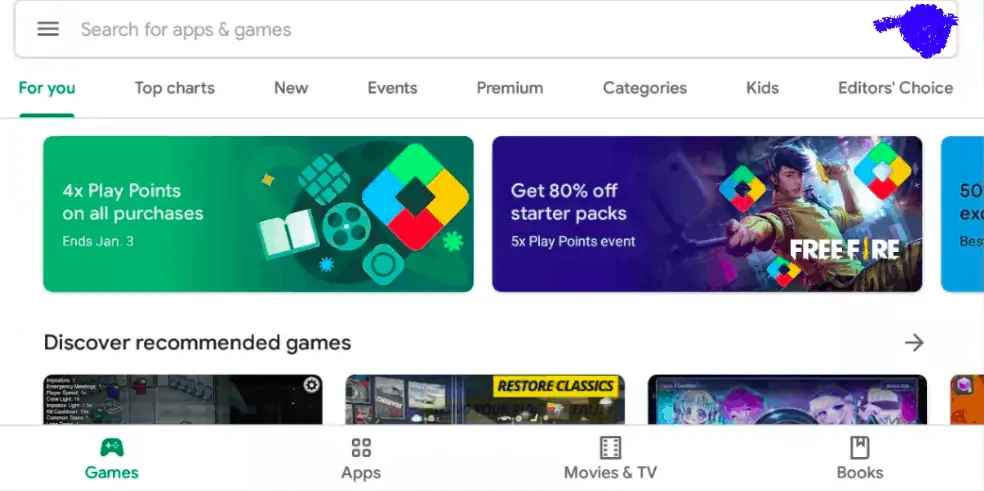
Sarà disponibile per l'uso un'interfaccia che è la stessa del Google Play Store. Cerca le app di cui hai bisogno. Installali come fai su dispositivi mobili Android. Successivamente, usa l'applicazione come la usi su Android. Il tocco con la mano sullo schermo sarà sostituito dai gesti con il trackpad è l'unica differenza. È anche possibile avviare una serie di applicazioni che possono essere visualizzate come schede. È lo stesso del multitasking in Android. Tuttavia, le prestazioni dipendono completamente dalla configurazione.
Il cassetto delle app di accesso e le impostazioni di sistema
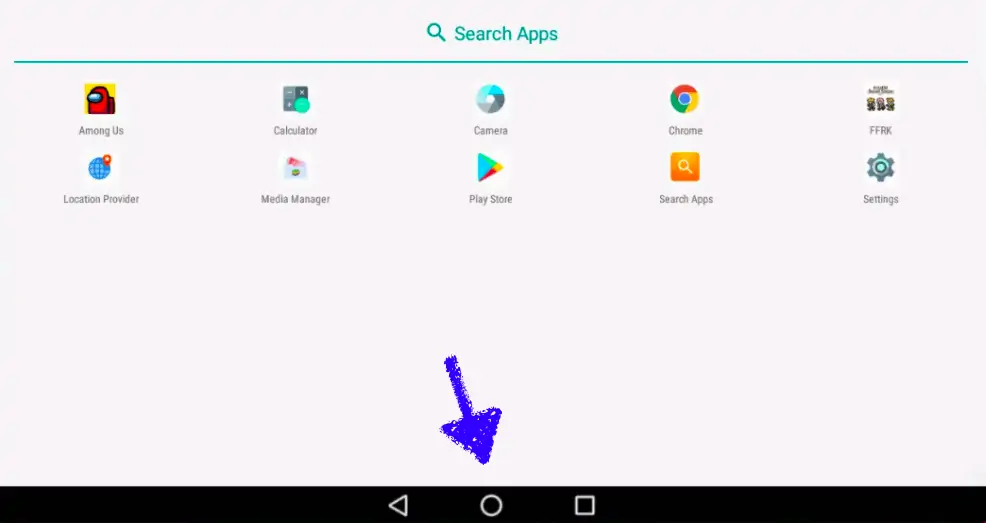
Come per Android, abbiamo i pulsanti di navigazione in basso. Usa il centro uno che di solito è un'icona arrotondata per accedere al cassetto delle app e a tutte le applicazioni installate.
Impostazioni di sistema
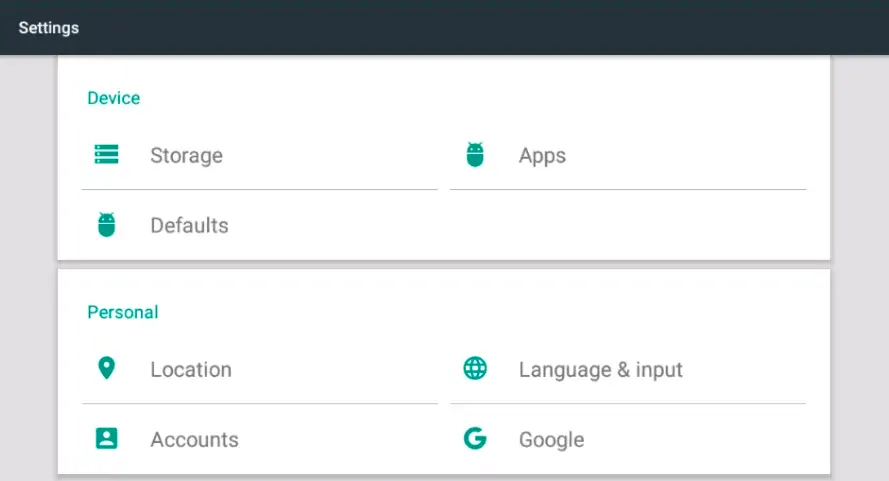
Dal cassetto delle app, fai clic su Impostazioni per accedervi. Sono più simili alle impostazioni di Android. Chrome sarà il browser Web predefinito. Si può cambiare secondo le loro esigenze. In breve, BlueStacks fornisce le impostazioni di sistema come i dispositivi Android.
Accedi ad azioni e audio dal menu mac

Vai al menu mac, che di solito è in cima. Fai clic su azioni e audio per ulteriori opzioni come schermate, scambi tra modalità e impostazioni audio per BlueStacks.
BlueStacks visualizza le opzioni e il profilo predefinito
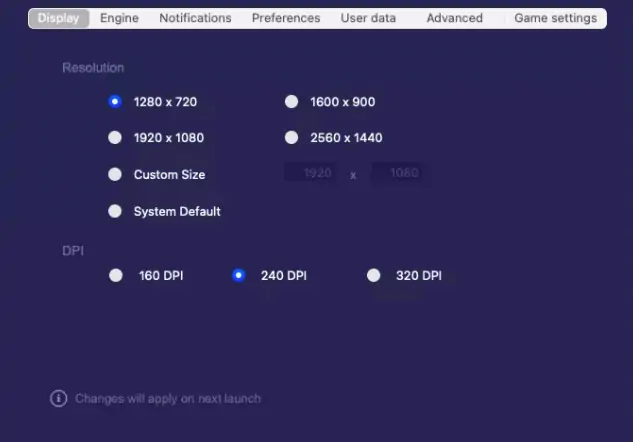
Alcuni potrebbero non essere a proprio agio con la vista. Ma posso essere regolato secondo la nostra scelta. Vai alle preferenze di sistema e poi a BlueStacks dove puoi riorganizzare le opzioni di visualizzazione.
Possiamo suggerire che l'emulatore si comporti come un telefono. Fai clic su Avanzate che si trova nello stesso menu e quindi scegli cellulare da "scegli un profilo ridefinito". Se hai familiarità con i cellulari Samsung, scegli qualsiasi cellulare Samsung dal menu a discesa.
Fornitura:
- Mac
- BlueStacks
Utensili:
- BlueStacks
- Preferibile MacBook con versione Aggiornata
Materiali: software
Tutti questi sono passaggi di base per eseguire BlueStacks senza problemi. Tuttavia, si può giocare con altre impostazioni che non sono richieste per gli utenti di base. Ricorda, tutte le modifiche apportate possono essere applicate solo dopo aver riavviato l'applicazione.
Perché BlueStacks non funziona correttamente sul mio Mac?
Ci sono solo 2 possibili ragioni.
- Problema con macOS
- Potresti aver scaricato un programma di installazione sbagliato
Sono abbastanza sicuro che il sistema operativo sia una cosa importante durante l'utilizzo di BlueStacks su Mac. Aggiornalo all'ultima versione, quindi visita il sito Web ufficiale per scaricare il programma di installazione. Ricontrolla il sito Web prima di scaricare. Quindi prova controllando la fonte del programma di installazione e quindi la versione del tuo mac.
Ad esempio, attualmente sono su Big Sur e quindi ho scaricato la versione che funziona con Big Sur dal sito ufficiale.
- Lettura consigliata: Come utilizzare WhatsApp su PC utilizzando BlueStacks
Le migliori alternative a BlueStacks
Videotutorial
Abbiamo fornito questo articolo sotto forma di un tutorial video per comodità del nostro lettore. Se sei interessato a leggere, salta il video per ora e guardalo dopo aver completato la lettura di questo articolo.
1. Giocatore Nox
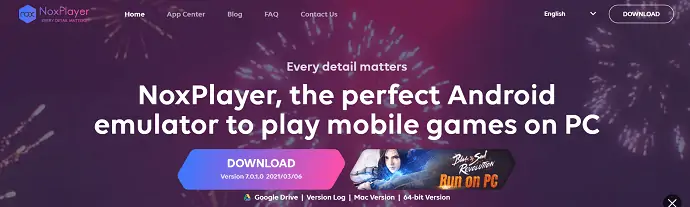
Nox Player è una delle migliori alternative a Bluestacks. Nox è dotato di un'interfaccia utente intuitiva e fornisce tutte le funzionalità richieste. È una potente applicazione di emulazione Android e la cosa che rende il lettore Nox migliore di Bluestacks è l'accesso al root. Questa applicazione funziona sulla base di Android Nougat 7.0 e sfoggia l'interfaccia utente materiale. Nello scenario attuale, questa applicazione sta diventando un emulatore Android leader con le sue prestazioni fluide e potenti.
Caratteristiche di Nox Player
- Nuovo Android 7
- Prestazioni superiori
- Esperienza definitiva
- Facile mappatura della tastiera
- Supporta multi-istanze
- Registratore di macro
Prezzo
Nox Player è disponibile per Windows e macOS e può essere scaricato gratuitamente.
2. MEmu Play
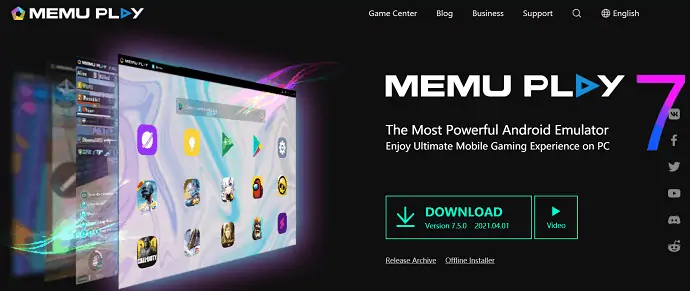
MEmu play è un altro emulatore Android che è diventato la migliore alternativa a Bluestacks. MEmu play include tantissime funzionalità che lo rendono competitivo rispetto a Bluestacks. Supporta fino a Android 7.1. La caratteristica principale e migliore di MEmu play è che supporta sia le CPU Intel che AMD. Fornisce un gameplay più fluido per i giocatori dell'emulatore. Con le mappature e i controlli integrati di mouse e tastiera, aumenta il gameplay e le prestazioni.
Caratteristiche di MEmu Play
- Prestazione eccezionale
- Grafica mozzafiato
- Controlli intelligenti
- Folle multiplo
- Effetti di rendering 3D OpenGL e DirectX migliorati
Prezzo
MEmu Play è scaricabile gratuitamente ed è compatibile solo con Windows
3. LDPlayer
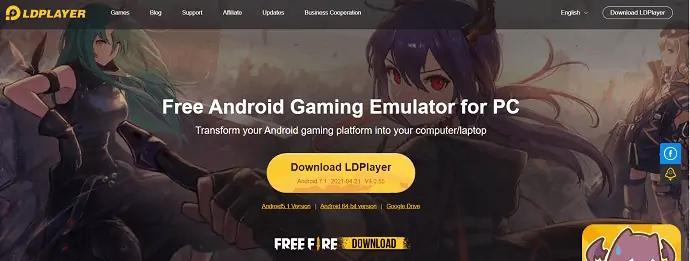
LD Player è una delle alternative a Bluestacks. È un emulatore Android appositamente progettato per i giochi. Ha guadagnato molta popolarità anche essendo una nuova applicazione. È l'opzione migliore per convertire la tua esperienza di gioco Android nel tuo computer o laptop. Supporta molti giochi tra cui Freefire e molti altri. Un motivo in più per scegliere il lettore LD è dovuto alla sua leggerezza.
Caratteristiche di LDPlayer
- Controllo personalizzato
- Multiistanza
- Sincronizzazione multiistanza
- Macro/Script
- FPS/Grafica elevati
Prezzo – Gratuito
4. Ciclo di gioco
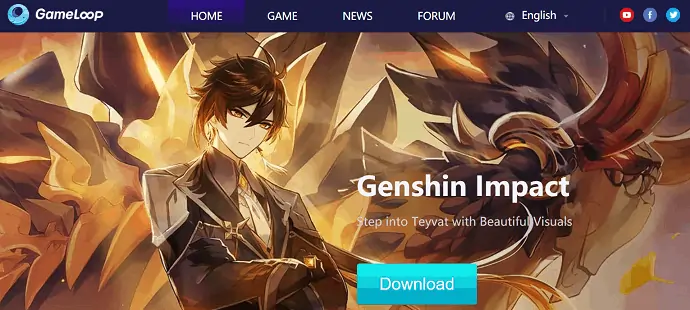
Gameloop è uno dei migliori emulatori Android in termini di prestazioni di gioco. La maggior parte dei giochi lo utilizza come emulatore Android grazie alla sua interfaccia e supporto intuitivi. Gameloop supporta quasi tutti i tipi di giochi come Pubg, Freefire, Call of Duty e molti altri. Da un punto di vista dell'utente comune, non fornisce tutte le funzionalità rispetto a Bluestacks, ma quando si tratta del punto di vista di un giocatore, Gameloop è il migliore. Gameloop fornisce tutto il necessario per un giocatore.
Caratteristiche di Gameloop
- Interfaccia utente intuitiva
- Supporta tutti i principali giochi
- FPS più alti
- Gameplay più fluido
Prezzo – Gratuito
5. Genymotion

Genymotion è uno dei servizi di emulatore Android che ti consente di eseguire dispositivi virtuali Android. È meglio testare le app su vari dispositivi Android. Può essere utilizzato su desktop e cloud tramite un browser web. In questo modo puoi usarlo su varie piattaforme come Windows, macOS e Linux. Puoi anche selezionare la versione Android dalla 4.1 all'ultima versione. Poiché non è possibile installare alcun tipo di gioco in Genymotion, questo non è adatto per i giochi.
Caratteristiche di Genymotion
- Consente di scegliere la versione Android 4.1 fino all'ultima versione
- Aiuta a sviluppare e testare un'app
- Compatibile con Windows, macOS e Linux
Prezzo
Genymotion è disponibile in 3 versioni. I prezzi di tutte e tre le versioni sono mostrati nello screenshot qui sotto.

Conclusione
Negli ultimi giorni la domanda e l'utilizzo dell'emulatore Android sono aumentati molto. Tutti sono disposti a utilizzare il proprio PC come cellulare Android per vari scopi come giocare, ecc. La maggior parte degli utenti consiglia di utilizzare Bluestacks per un'esperienza utente migliore e potente. Questo è disponibile gratuitamente e di dimensioni inferiori. Inoltre, è disponibile sia per Windows che per macOS. Supporta oltre 15 milioni di applicazioni da scaricare e utilizzare. Se sei un giocatore e vuoi provare le migliori prestazioni di gioco con FPS grafici più elevati senza frame drop, allora Bluestacks sarà l'opzione migliore per te. Inizia a scaricare Bluestacks 5 (Beta) e goditi le migliori e potenti prestazioni.
Alcuni potrebbero essere ossessionati dal Mac che ha molte meno opzioni rispetto al Google Play Store. Ecco che arrivano BlueStacks che risolve il problema della maggior parte degli utenti Mac nell'utilizzo di applicazioni Android su PC. Inoltre, le conoscenze tecniche non sono necessarie ed è semplice come scaricare un'app sul cellulare. Tutto ciò che devi avere è il giusto programma di installazione in base alle tue versioni del sistema operativo. Le prestazioni dipendono completamente dalla configurazione di quel particolare Mac.
Spero che questo tutorial ti abbia fornito dettagli completi su Bluestacks . Se ti piace questo articolo, condividilo e segui WhatVwant su Facebook, Twitter e YouTube per ulteriori suggerimenti tecnici.
BlueStacks – Domande frequenti
BlueStacks è gratuito o a pagamento?
BlueStacks è disponibile gratuitamente per il download e l'utilizzo sia per Windows che per macOS.
BlueStacks è sicuro per il tuo computer?
BlueStacks è assolutamente sicuro da usare solo se lo scarichi dal sito ufficiale.
BlueStacks ti farà bandire?
No, l'utilizzo di BlueStacks non ti bandirà mai. Utilizzando solo alcune app o giochi sviluppati solo per l'utilizzo su Android Mobile.
Quale versione di BlueStacks è la migliore?
Usare l'ultima versione è il migliore.
BlueStacks è dannoso per Mac?
No. È sicuro sia per Windows che per Mac. I ritardi nel sistema sono completamente dovuti alla configurazione del tuo laptop.
L'uso di BlueStacks è illegale?
No. È legale e sicuro.
Quale versione di BlueStacks è la migliore per PC di fascia bassa?
La versione BlueStacks lite sarà utile per i PC a bassa configurazione.
